-Рубрики
- АКСЕССУАРЫ (292)
- Декор одежды (56)
- Пуговицы ,пояса (62)
- Сумки (174)
- БИСЕР (465)
- Бисер фигурки,поделки (57)
- Бисер+пайетки (22)
- Бисер- бижутерия (209)
- Бисер-деревья (58)
- Бисер-новогоднее (17)
- Бисер-цветы (105)
- ВОКРУГ СВЕТА (0)
- ВЫШИВКА (621)
- Вышивка бисером (55)
- Вышивка гладью... (23)
- Вышивка ковровой иглой. (21)
- Вышивка крестиком-схемы (267)
- Вышивка лентами (256)
- ВЯЗАНИЕ (3877)
- Выкройки. (19)
- Вяжем детям (289)
- Вязание крючком (473)
- Вязание на вилке (97)
- Вязание спицами (227)
- Вязанные штучки (90)
- Детские шапочки,пинетки (487)
- Журналы по вязанию (83)
- Кайма (181)
- Крючок+ткань. (31)
- Купальники. (75)
- Мотивы крючком (194)
- Подушки (149)
- Покрывала ,пледы (269)
- Салфетки,скатерти,прихватки. (236)
- Тапочки,носочки,варежки (141)
- Узоры крючком (207)
- Узоры спицами (134)
- Шапочки,шляпки,береты (236)
- Шарфики,манишки,,шали. (241)
- Шнуры-тесьма (83)
- ГОТОВИМ САМИ (843)
- Аджика,соусы. (41)
- Блюда в горшочках (20)
- Блюда из мяса (21)
- Блюда из овощей (3)
- Блюда из птицы (53)
- Блюда из рыбы (17)
- Блюда на второе (44)
- Выпечка (97)
- Выпечка+фритюр (22)
- Выпечка.Пироги,растегаи... (24)
- Гарниры (3)
- Десерты (46)
- Закуски (72)
- Карвинг (16)
- Консервирование. (62)
- Копчение. (17)
- Напитки (31)
- Оформление блюд (4)
- Пицца , суши (4)
- Салаты. (61)
- Солим сало,рыбу... (56)
- Супы (14)
- Тесто-рецепты (42)
- Торта. (86)
- Хитрости и советы (30)
- Шашлык,барбикю. (11)
- ДИЗАЙН (63)
- Интерьера (16)
- Сада,дачи. (47)
- ДЛЯ УЮТА В ДОМЕ (331)
- Ключницы (23)
- Коврики,сидушки (182)
- Светильники... (47)
- Свечи (52)
- Чайные домики (28)
- ЗДОРОВЬЕ (116)
- Иммунитет (9)
- Интересное-нужное. (21)
- Исцеление и очищение организма (10)
- Лечимся (20)
- Массаж,гимнастика. (16)
- Рецепты долголетия. (19)
- Чудо мази. (4)
- КОСМЕТИКА СВОИМИ РУКАМИ (588)
- Бальзам для губ. (8)
- Бомбочки для ванн. (30)
- Интересное-нужное (7)
- Крема. (22)
- Маски . (155)
- Мыло (316)
- Мыльные нужности. (37)
- Освежитель воздуха ... (2)
- Тату хной (7)
- Формы для мыла С/Р (6)
- КРУЖЕВО (1129)
- К. Ирландское (381)
- К.Брюггское . (47)
- К.Ирландское: мотивы. (429)
- К.Ирландское: сетка. (93)
- К.Ирландское:уроки. (94)
- К.Ленточное (41)
- К.Румынское . (114)
- Кружево коклюшками (1)
- КУКЛЫ (307)
- Глазки,ручки... (32)
- Куклы - домовята,обереги (12)
- Куклы - рисуем глазки... (2)
- Куклы вязаные (198)
- Куклы-разные (31)
- Магниты на холодильник (8)
- ЛЕПКА (1036)
- Бижутерия п/г,х/ф (95)
- Игрушки п/г,х/ф (105)
- Книги,журналы (44)
- Куклы (1)
- Молды,каттеры,штампы.. (40)
- Разности п/г,х/ф (73)
- Рецепты для лепки (106)
- Солёное тесто (218)
- Техники исполнения (216)
- Цветы,ягоды... (197)
- Швензы... (14)
- МАГИЯ (354)
- Духовные практики,упражнения. (47)
- Заговоры..... (98)
- Молитвы (24)
- Познай себя(духовный путь) (35)
- Ритуалы для исполнения ваших желаний. (45)
- Ритуалы для привлечения денег (99)
- Ритуалы любовной магии. (3)
- Талисманы,амулеты,обереги. (5)
- Энергетика... (11)
- МОИ РАБОТЫ. (39)
- МУДРЫЕ МЫСЛИ (5)
- НАШ БЫТ (41)
- НАШ ПК (1111)
- Видеоуроки PHOTOSHOP (25)
- Всё для блога и компа (230)
- Дневник (14)
- Клипарт. (12)
- Ком-ты для .... (170)
- Переводчики,словари (38)
- Программы (134)
- Работа в интернете (79)
- Разделители (19)
- Рамочки (150)
- Ссылки (125)
- Схемы. (8)
- Фоны,флеш картинки... (117)
- ОБОИ ДЛЯ КОМПЬЮТЕРА (24)
- Аниме (8)
- Знаки зодиака (5)
- Космос (6)
- Природа (5)
- ПРАЗДНИКИ (600)
- 23 февраля (1)
- 9 мая (3)
- Выписка из роддома , крестины (15)
- День Св.Валентина (38)
- Новый год (213)
- Пасха (173)
- Свадьба бокалы (49)
- Свадьба бутылки (30)
- Свадьба. (89)
- ПРОДАЁМ СВОИ ТВОРЕНИЯ,,,,, (40)
- РАЗНЫЕ МК (67)
- РИСУНКИ (277)
- Контуры , трафареты. (82)
- Винтаж (10)
- Дамы , девушки (1)
- Дети (1)
- Краски (43)
- Новый год (24)
- Разные (34)
- Рисунки бордюры (8)
- Часы (2)
- СВОИМИ РУЧКАМИ ИЗ... (1010)
- Из бумаги. (253)
- Из гипса (33)
- Из кожи (142)
- Из макарон (8)
- Из меха (84)
- Из пластиковых бутылок (47)
- Из проволоки (366)
- Из проволоки советы (27)
- Из сутажа , джута (33)
- Из эпоксидки (27)
- СТРОИТЕЛЬСТВО (46)
- Дома... (4)
- Мебель (8)
- Мини - мебель (3)
- Отделочные материалы (10)
- Роспись стен. (20)
- Теплицы (1)
- ТВОРИМ САМИ (1125)
- Батик,роспись по ткани (35)
- Валяние (181)
- Декупаж - рецепты ... (44)
- Декупаж,кракелюр (163)
- Канзаши (160)
- Квиллинг,оригами (70)
- Макраме (75)
- Мозаика,яичная скорлупа (42)
- Пейп-арт (83)
- Переделка. (2)
- Плетение из соломки . (27)
- Рисование одним мазком (37)
- Роспись стекла,точечная рос.,мраморирование (59)
- Фриволите (18)
- Фриформ (125)
- УДИВИТЕЛЬНЫЕ ЛЮДИ (5)
- УРОКИ (762)
- Уроки для вязальщиц (12)
- Уроки по бисероплетению (46)
- Уроки по вышивке (69)
- Уроки по вязанию крючком. (458)
- Уроки по вязанию с бисером. (14)
- Уроки по вязанию спицами. (53)
- Уроки по шитью (101)
- Уроки тунисского вязания (12)
- Фауна. (1)
- ФЛОРА (14)
- Сад,огород... (12)
- ФЛОРИСТИКА (780)
- Букеты из конфет. (266)
- Бутылки,фужерчики (148)
- Коробочки,шкатулки,рамки (191)
- Открытки (15)
- Подарки (14)
- Подарки,оформление... (92)
- Топиарии (67)
- ЦВЕТЫ (687)
- Цветы из капрона. (46)
- Цветы из ткани (272)
- Цветы,бабочки...сп.,кр. (370)
- ШИТЬЁ (576)
- Буфы (45)
- Детям (6)
- Малипусикам (39)
- Одеяла,покрывала,пледы (39)
- Подушки (159)
- Пэчворг (33)
- Разное (23)
- Шляпки (12)
- Шторы (149)
- Шьём без выкроек (76)
- Шьём по выкройкам (10)
-Метки
ёлочка бижтерия бисер бокалы бутылка буфы в горшочках в домашних условиях ваза валяние выпечка вязание вязать грибы декор десерт домик закуска засолка из бумаги из бумажных трубочек из кожи из конфет из ткани ирландское кружево как как приготовить как связать как сделать как сшить канзаши картина кашпо кожа корзина корзинка кофе кофточка крючком куриный курица лепка листочек мак мастер-класс мк молды мороженое мотив мотивы ирландского кружева. мыло ручной работы мясной на зиму на углях оригами оформление панно пасха пейп-арт пинетки подарок подсолнух подушка полимерная глина рецепт рецепты роспись хной рулет рыба рыбный салат свадебная свадебные бокалы свадебный светильник свинина своими руками скрамбли совет советы солёное тесто спицами сумка сундук схемы топ топиарий торт трафареты украшение фото-рецепт фриформ холодный фарфор цветок цветы шапочка шкатулка шляпка яблоко яйцо
-Приложения
 Я - фотографПлагин для публикации фотографий в дневнике пользователя. Минимальные системные требования: Internet Explorer 6, Fire Fox 1.5, Opera 9.5, Safari 3.1.1 со включенным JavaScript. Возможно это будет рабо
Я - фотографПлагин для публикации фотографий в дневнике пользователя. Минимальные системные требования: Internet Explorer 6, Fire Fox 1.5, Opera 9.5, Safari 3.1.1 со включенным JavaScript. Возможно это будет рабо Онлайн-игра "Большая ферма"Дядя Джордж оставил тебе свою ферму, но, к сожалению, она не в очень хорошем состоянии. Но благодаря твоей деловой хватке и помощи соседей, друзей и родных ты в состоянии превратить захиревшее хозяйст
Онлайн-игра "Большая ферма"Дядя Джордж оставил тебе свою ферму, но, к сожалению, она не в очень хорошем состоянии. Но благодаря твоей деловой хватке и помощи соседей, друзей и родных ты в состоянии превратить захиревшее хозяйст Онлайн-игра "Empire"Преврати свой маленький замок в могущественную крепость и стань правителем величайшего королевства в игре Goodgame Empire.
Строй свою собственную империю, расширяй ее и защищай от других игроков. Б
Онлайн-игра "Empire"Преврати свой маленький замок в могущественную крепость и стань правителем величайшего королевства в игре Goodgame Empire.
Строй свою собственную империю, расширяй ее и защищай от других игроков. Б ОткрыткиПерерожденный каталог открыток на все случаи жизни
ОткрыткиПерерожденный каталог открыток на все случаи жизни Кнопки рейтинга «Яндекс.блоги»Добавляет кнопки рейтинга яндекса в профиль. Плюс еще скоро появятся графики изменения рейтинга за месяц
Кнопки рейтинга «Яндекс.блоги»Добавляет кнопки рейтинга яндекса в профиль. Плюс еще скоро появятся графики изменения рейтинга за месяц
-Видео

- Северное сияние.Норвегия
- Смотрели: 55 (2)

- Приколы над людьми
- Смотрели: 164 (0)

- Кот Мару))) Хочу такого же!
- Смотрели: 220 (0)
-Музыка
- Ten Sharp-always on my mind
- Слушали: 158 Комментарии: 0
- В. Циганова-приходите в мой дом
- Слушали: 84 Комментарии: 0
- 3 doors down-here without you
- Слушали: 345 Комментарии: 0
- Sweetbox-sout
- Слушали: 57 Комментарии: 0
-Всегда под рукой
-Поиск по дневнику
-Подписка по e-mail
-Друзья
Друзья онлайн
ilya-m1972
Друзья оффлайнКого давно нет? Кого добавить?
-_Шоколад_-
ALEXRUS
anngol
Donnarossa
EgoEl
heregirl
LediLana
legna777
len-OK65
Lena-zelena
Liudmila_Sceglova
Mages_Queen
Mellodika
Mikki-Miss
MISTER_MIGELL
Naniika
natali2311
Rost
sanfrancisca
SelenArt
Ula2585
vados2384
veresova
vipstart
Будмен
веронесса
галина5819
Гваздичка
Гелла_Чара
Глебова_Елена
Доктор_Хаус_Ру
Жанна_Лях
ИНТЕРЕСНЫЙ_БЛОГ_ЛесякаРу
Ирина-ажур
ирина_воеводина
ИСПАНСКИЙ_РЕСТОРАНЧИК
КРАСОТА_ЗДОРОВЬЯ
ЛИЧНЫЕ_ОТНОШЕНИЯ
Логово_Белой_Волчицы
Марриэтта
милена70
НаталинаЯ
Николай_Кофырин
ольга11
ПАВЛИН_ПАВЛИН
РОССИЙСКАЯ_СЕМЬЯ
Сараева_Катющка
Сима_Пекер
Сияние_Розы_Жизни
Шрек_Лесной
-Постоянные читатели
07_10_1964 AZADA AleksAchh Dusha_romantiki Liepa_Osinka Luissija Marina1961 MikHEI NNata Ninulya1975 Olana05 SelenArt Smile557780 Soja-batik Soriluli Stella-lisa Tatwas VERSEM58 Yukumba alik62 bestebya galinadeir60 ksenialev_28 lakomka_ya lela74 len-OK65 pereverzeva polyaninka stefa18 svenlay tanya412 voguta Белоснежка_11 Галина- Ева_Мелент Елена_Мар Любовь_Мих Людмила_Сольман Людмилович Мама_Лизуни Мама_Соня_Я МамаТаня Маргарита_Брызгалова Наталья_Душкова ПАВЛИН_ПАВЛИН Полная_Дама Поцелуй_дождя_2018 Таисия_Литовченко лабазиночка машина_мама
-Сообщества
Участник сообществ
(Всего в списке: 7)
мир_красивых_поделок_и_изделий
Мир_вязальщиц_ЛиРу
РЫЖИЙ_КОНЬ
НАШ_САД
hand_made
ЯРМАРКА_РУКОДЕЛИЯ
Только_для_женщин
Читатель сообществ
(Всего в списке: 4)
Служба_изменения_кадров
Умелые_ручки
WiseAdvice
О_Самом_Интересном
-Статистика
Как делать скриншот без применения программ |
Цитата сообщения Nelya_Gerbekova
Как я делаю скриншот без применения программ
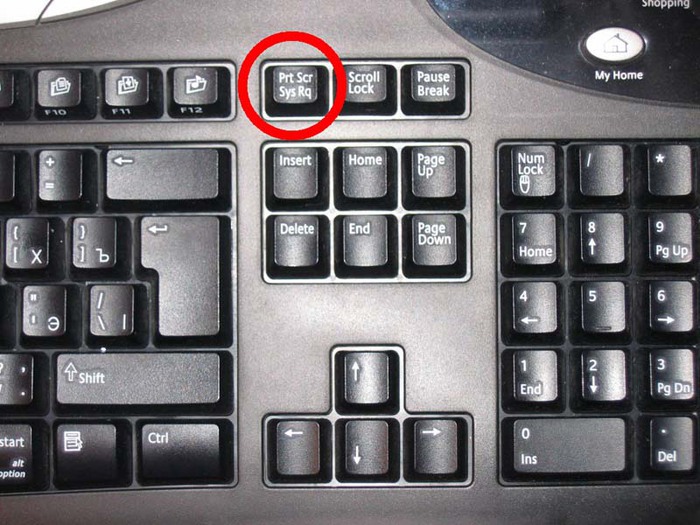
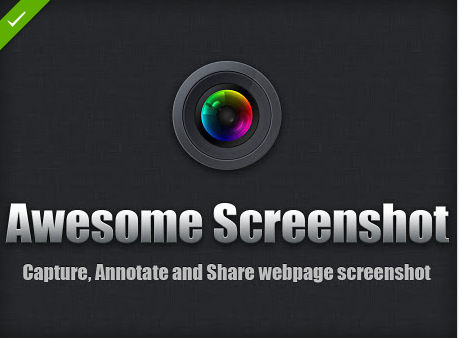
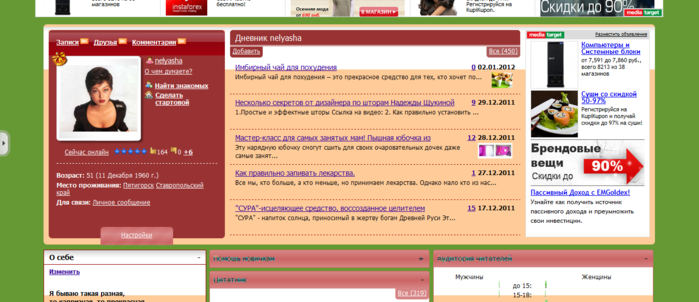
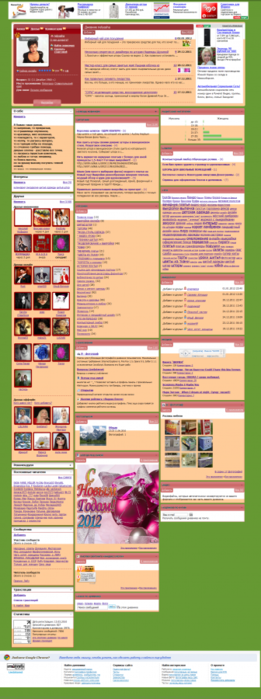
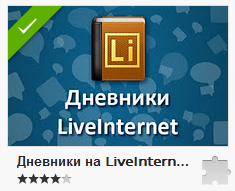
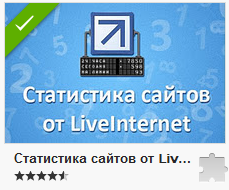
Иногда возникает необходимость отснять (сделать фотографию) того, что находится у Вас на экране монитора. Скриншот экрана или «снимок экрана» — это изображение, зафиксированное с компьютера, которое показывает, что видит пользователь на экране. В этой статье я опишу то, как сделать скриншот экрана без использования каких либо программ
Скриншот можно сделать разными способами.
Способ 1. - Скриншот стандартными средствами Windows.
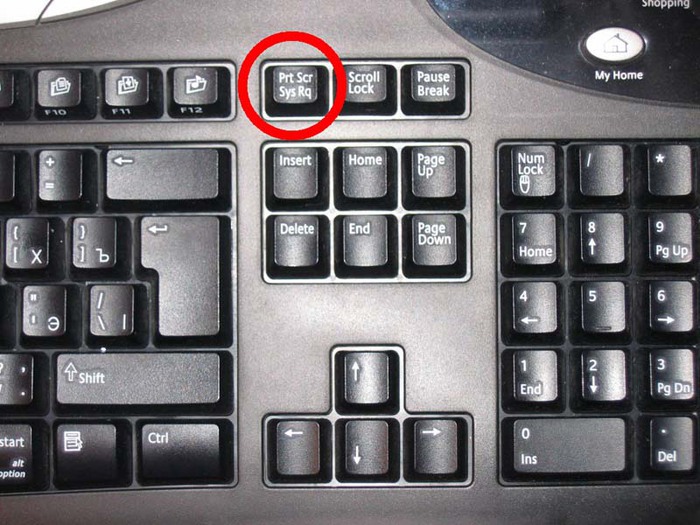
- Находим на клавиатуре кнопку Print Screen/ SysRg-Нажимаем на нее один раз-
- Открываем Paint--Нажимаем Правка – Вставить-
- Нажимаем Файл – Сохранить как…-
- Прописываем название файла (имя) и выставляем его расширение-
- Нажимаем “Сохранить”
Все. Ваш скриншот готов.
СОВЕТ: По умолчанию Paint предлагает другой формат для сохранения файлов - bmp. В нем файлы получаются очень большие по размеру. Поэтому при сохранении выбирайте именно формат jpg.
P.S. Если Вам нужен скриншот не всего экрана, а только какой-то части, то в программе Paint Вы можете отредактировать изображение. Вырезать нужную его часть
Способ 2. Если Вы используете браузер Google Chrome ,то самый лучший способ для снятия снимка экрана это применение расширения Awesome Screenshot: Capture & Ann
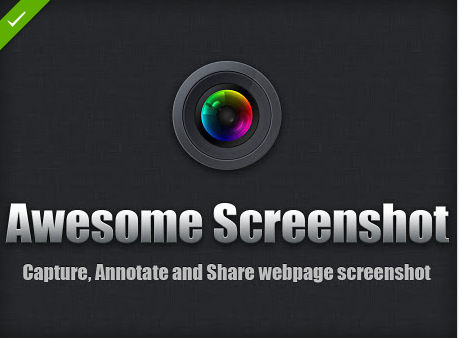
Расширения здесь:https://chrome.google.com/webstore/category/extensions?hl=ru
Очень удобно и быстро! Например так:
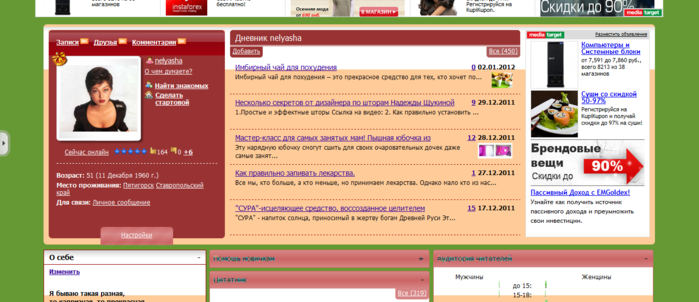
Или вот так: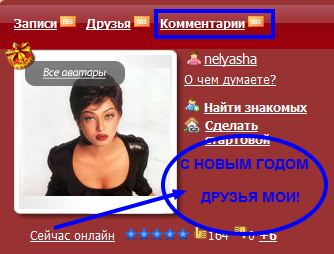
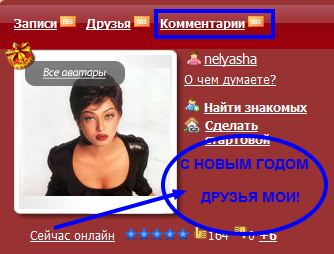
Можно захватить всю страницу и сохранить её в файл вот так:
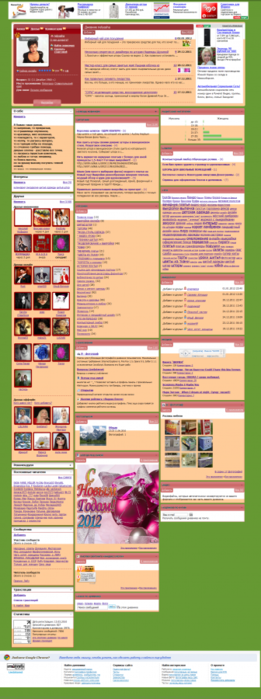
В правом верхнем углу появится значок.
Жмите на значок и в появившемся окне выбирайте,то что вам нужно.
Появится окно с редактором.
Выбираете первый значок........ну а дальше вы и сами всё изучите методом "тыка".
Но при сохранении снимка на компьютер удалите имя файла и впишите своё.
Лично я использую одиннадцать расширений две из которых специально для ЛИ.РУ
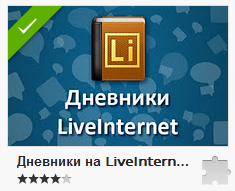
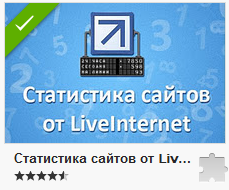
О главных расширениях Google Chrome их применении и установлении читайте здесь:http://www.liveinternet.ru/users/nelyasha/post199418751/
Серия сообщений "Компьютерный ликбез":
Часть 1 - Транслируем блог на другие сайты
Часть 2 - Помощь блоггеру
...
Часть 33 - Если Вам нужно удалить страницу в одноклассниках
Часть 34 - Компьютерный ликбез.Обучающие ролики.
Часть 35 - Как я делаю скриншот без применения программ
Часть 36 - Помощь блоггеру! Путеводитель по Photoshop
Часть 37 - Главные расширения для Google Chrome / Бесплатные программы в картинках
...
Часть 44 - Тысяча и одна полезность
Часть 45 - Punto Switcher — программа, которая следит за раскладкой клавиатуры.
Часть 46 - Бесплатные полноценные видеокурсы для начинающих по программам для ПК
| Рубрики: | НАШ ПК/Всё для блога и компа |
| Комментировать | « Пред. запись — К дневнику — След. запись » | Страницы: [1] [Новые] |











